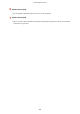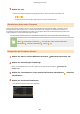Operation Manual
3
Wählen Sie <OK>.
➠ Sobald die Firmwar
e-Aktualisierung abgeschlossen ist, startet das Ger
ät automatisch neu.
● Schalten Sie das Gerät nicht AUS, während der Neustart in Ausführung ist.
Aktualisieren über einen Computer
Wenn Sie die neueste Firmwar
e-Version von der Canon-Website heruntergeladen haben, verwenden Sie das
Dienstprogramm "User Support Tool", um die Firmware über einen Computer zu aktualisieren. Näheres zur
Durchführung der Firmware-Aktualisierung über einen Computer nden Sie in "Betriebsanleitung für Benutzer-
Supportsoftware" aus dem Lieferumfang der Firmware.
So versetzen Sie das Gerät in den Wartezustand für eine Firmware-Aktualisierung
<Menü> <Einstellungen Verwaltung> <Lizenz/Andere>/<Einst. Remote UI/Firmware
aktualisieren> <Firmware aktualisieren> <Via PC> <Ja>
Überprüfen der Firmware-Version
1
Wählen Sie <Menü> auf dem Bildschirm Startseite. Bildschirm Startseite(P. 126)
2
Wählen Sie <Einstellungen Verwaltung>.
● Wenn der Anmeldebildschirm erscheint, geben Sie die korrekte ID und PIN ein. Anmelden am
Gerät(P
. 137)
3
Wählen Sie <Lizenz/Andere>/<Einst. Remote UI/Firmware aktualisieren>
<Firmware
aktualisieren>.
4
W
ählen Sie <Versionsinformationen>.
➠ Die aktuelle Firmware-V
ersion wird angezeigt.
Verwaltung des Geräts
451